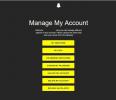Llevar su hardware a su máximo potencial garantiza que obtendrá el mejor rendimiento, lo cual es crucial para todo tipo de tareas pesadas, incluidos los juegos. La memoria es uno de los componentes clave que puede aportar una mejora notable en el rendimiento. Sorprendentemente, en la mayoría de los casos, su RAM no funciona a las velocidades de reloj indicadas, y ahí es donde necesita implementar XMP o Extreme Memory Profiles.
Contenido
- Cómo habilitar XMP en tu RAM desde BIOS
- Preguntas frecuentes sobre XMP
Vídeos recomendados
Moderado
10 minutos
Memoria que puede soportar XMP
Chipset y placa base compatibles con XMP
Una CPU que admita overclocking de memoria
Sin embargo, antes de habilitar XMP, es mejor verificar la velocidad del reloj existente en su memoria. Dirígete al Administrador de tareas en Windows haciendo una búsqueda rápida en Ajustes o haciendo clic derecho en la barra de tareas inferior y seleccionando Administrador de tareas. Una vez que haya abierto el Administrador de tareas, haga clic en
Más detalles para obtener acceso a información adicional del sistema. A continuación, seleccione el Actuación pestaña y luego abra la Memoria sección. En la parte inferior derecha deberías ver la velocidad de funcionamiento actual de tu RAM en megahercios (MHz).Si las velocidades existentes son inferiores a la velocidad máxima declarada de su RAM kit, significa que necesita habilitar XMP. Por ejemplo, estamos ejecutando un par de memoria Geil DDR4 de 8 GB que, según se afirma, funciona a una velocidad de reloj máxima de 3200 MHz. Sin embargo, funciona a 2133 MHz de forma predeterminada.
Cómo habilitar XMP en tu RAM desde BIOS
Paso 1: XMP se puede habilitar ingresando al BIOS de su placa base. Para hacerlo, reinicie su PC y espere a que aparezca la pantalla de inicio, que suele ser un logotipo o algún tipo de gráfico del fabricante de su placa base. En la parte inferior, debe haber instrucciones para ingresar al BIOS, lo que generalmente se hace presionando la tecla Eliminar, la tecla Escape o una de las teclas de función.

Paso 2: Una vez que haya ingresado al BIOS, debe buscar XMP. Ciertos BIOS de la placa base tendrán un modo fácil que resalta solo las configuraciones a las que se accede con más frecuencia. Por lo tanto, es posible que deba habilitar el Modo avanzado para acceder a la configuración de XMP.

Relacionado
- Esta innovación en la RAM es una gran noticia para tu PC
- Cómo probar la RAM: solución de problemas para encontrar RAM defectuosa
- Cómo habilitar TPM 2.0 en su PC
Paso 3: En nuestro caso, el BIOS de la placa base Gigabyte Z590i Vision resalta XMP directamente en la pantalla principal. Podemos habilitar rápidamente XMP desde aquí o activar el modo avanzado del BIOS para acceder a configuraciones XMP adicionales. Las placas base Gigabyte y ASUS suelen tener configuraciones XMP en el Tocador o Modificador extremo pestaña.

Etapa 4: Seleccionar XMP que debería darle la opción de habilitar Perfil 1 (que es el que necesitamos) o desactivar XMP. Ciertos kits de memoria ofrecen más de un perfil, lo que brinda más flexibilidad.

Paso 5: Una vez que haya seleccionado el perfil que desea, preferiblemente con las velocidades más altas, regrese a la pantalla principal del BIOS y busque la opción para guardar y salir del BIOS. Ahora debería tener XMP habilitado con la memoria funcionando a la velocidad máxima deseada. Asegúrate de regresar al Administrador de tareas para ver si el reloj de la memoria revisada acelera.

Preguntas frecuentes sobre XMP
¿Qué es XMP?
XMP (Perfiles de memoria extrema) son perfiles probados y predefinidos a diferencia de la memoria de overclocking manual que requiere jugar con las frecuencias, voltajes y tiempos. Intel desarrolló XMP, una extensión de las especificaciones estándar JEDEC (Joint Electron Device Engineering Council), para hacer que el overclocking sea más fácil y accesible.
¿Toda la memoria tiene XMP?
XMP es compatible con todas las memorias modernas de alta gama, pero los fabricantes también tienen módulos de memoria de menor calidad que se basan exclusivamente en perfiles JEDEC, que es un estándar industrial abierto. Para fabricar memorias con XMP se requiere una certificación especial por parte de Intel lo que en algunos casos tiene poco o ningún sentido para algunos fabricantes. En particular, son los integradores de sistemas los que dependen de la memoria sólo con JEDEC en lugar de XMP. Entonces, en palabras simples, la respuesta es no. No todas las memorias son compatibles con XMP, por lo que se recomienda comprobar las especificaciones completas de la memoria y la placa base en el sitio web del fabricante antes de realizar una nueva compra.
¿Deberías habilitar XMP?
Si su placa base y su memoria son compatibles con XMP, debe habilitar esta función. Permite que la memoria se ejecute a las velocidades de reloj previstas, lo que significa que puede obtener el mejor rendimiento. Dado que Intel anuncia XMP como una forma segura de overclockear su memoria, no debería dañar su sistema de ninguna manera. Dicho esto, ejecutar la memoria con su configuración de fábrica está perfectamente bien, ya que habilitar XMP no es obligatorio.
¿Puede XMP dañar la CPU?
XMP es una forma sencilla de overclockear su memoria, que generalmente se realiza aumentando el voltaje más allá de las clasificaciones estándar, generalmente subiendo de 1,35 V a 1,5 V. Dado que el controlador de memoria es parte de la CPU, el aumento de voltaje en la memoria también tiene un efecto en la CPU. Los cambios en los voltajes pueden causar inestabilidad en el sistema, lo que se puede solucionar fácilmente volviendo a la configuración original en el BIOS. Si terminas dañando tu sistema, especialmente la CPU debido a un overclock, no es algo que esté cubierto por la garantía. Intel había mencionado durante una rueda de prensa de su Conjuntos de chips Rocket Lake que "XMP está clasificado como overclocking, por lo que el overclocking de memoria estaría bajo el mismo paraguas".
Sin embargo, no tiene que preocuparse mucho, ya que los riesgos involucrados son muy bajos al pasar de velocidades de reloj estándar a XMP.
Recomendaciones de los editores
- ¿Cuánta RAM necesitas?
- Cómo overclockear la RAM
- Cómo comprobar cuánta RAM tienes
- Overclocker demuestra que es posible que no necesites la costosa RAM DDR5
- Cómo instalar RAM
Mejora tu estilo de vidaDigital Trends ayuda a los lectores a mantenerse al tanto del vertiginoso mundo de la tecnología con las últimas noticias, reseñas divertidas de productos, editoriales interesantes y adelantos únicos.